Preços e downloads do editor

Antes de entrar no tutorial e se explicar em detalhes como criar cartões de favor de casamento com o Publisher, Gostaria de fornecer algumas informações preliminares sobre o software em questão.
Publisher é um programa dedicado à gráfica editorial, mas não só isso, incluído no pacote Microsoft Office para Windows (não disponível para macOS). Permite criar revistas, brochuras, cartões de visita, convites de vários tipos, etc. de uma forma muito simples.
O pacote Office, como você bem sabe, é distribuído com uma licença comercial: para ter o Publisher, você precisa se inscrever no serviço Office 365, com preços a partir de 7 € / mês para o plano Pessoal, que oferece a possibilidade de instalar outros programas do Office (Word, Excel, PowerPoint, Outlook e Access) em um único computador e um único dispositivo portátil e acesso a serviços como onedrive (1 TB) e Skype (60 min / mês).
Alternativamente, existe o plano Escritório 365 Início que inclui os mesmos programas e serviços vistos anteriormente, mas com a possibilidade de instalação em até 6 computadores e dispositivos portáteis com um preço igual a 10 € / mês.
Em qualquer caso, a Microsoft oferece uma versão de teste do Office 365 que pode ser usada por 1 mês totalmente gratuita. Para obtê-lo, conecte-se à seção apropriada do site da Microsoft e clique no botão Experimente grátis por 1 mês. Em seguida, digite oemail address de sua conta da Microsoft e seu senha faça o login e clique no botão log in para, faça login.
Se você não tiver uma conta da Microsoft para usar na ocasião, pode criar uma imediatamente seguindo as instruções que dei a você neste tutorial.
Uma vez logado, clique no botão para a frente e indica um meio de pagamento válido, para prosseguir com a fase de download, a ser escolhido entre Cartão de crédito ou débito, Débito Direto e PayPal: não tema, pois esta é uma etapa obrigatória para acessar o período de avaliação do Office 365, mas você não será cobrado pelos primeiros 30 dias de uso do serviço.
Se você não quiser estender sua assinatura do Office 365 ainda mais, terá apenas que cuidar para cancelar a renovação automática, pelo menos 24 antes do final do período promocional (explicarei como fazer isso em breve).
Em qualquer caso, siga as instruções fornecidas no ecrã para adicionar as informações de pagamento: se escolheu o cartão de crédito / débito deve indicar o número, a data de validade e Código CVV / CVV2; se, por outro lado, você optou por pagar via PayPal, você deve Faça login na sua conta usando a tela proposta e autorizar a Microsoft a se retirar automaticamente.
Depois de concluída a fase de configuração da forma de pagamento, clique no botão Subscrever para ativar a avaliação gratuita do Office 365 Home: se tudo correu bem, você agora deve ter acesso à página de gerenciamento de assinaturas.
Quando isso acontecer, clique no item Instale o Office e depois no botão Instalar, para prosseguir com o download do arquivo de instalação do Office em seu computador: uma vez obtido o arquivo em questão, inicie-o e aguarde que o procedimento de configuração automática seja concluído (nesta fase, todos os arquivos necessários serão baixados e instalados para o funcionamento de toda a suíte).
Assim que a instalação for concluída, você pode recuperar todos os programas incluídos no pacote, incluindo o Publisher, diretamente do menu Iniciar Janelas; no primeiro acesso, lembre-se de inserir os dados da conta da Microsoft anteriormente utilizados para ativar o período de avaliação do software.
No entanto, se você não deseja estender sua assinatura do Office 365 além do período promocional, lembre-se de desabilitar sua renovação automática nesta página da web pelo menos 24 horas antes de o período de avaliação expirar, caso contrário, você será cobrado 10€ para assinatura do serviço.
Para obter mais informações sobre como baixar e instalar o Office, convido você a dar uma olhada no guia que dediquei inteiramente a este tópico.
Como criar cartões de favor de casamento com o Publisher
Por fim, é chegado o momento de agir e entender, na prática, os passos a serem executados para a confecção dos cartões de favores utilizando o Publisher.
Garanto-vos que se trata de um procedimento muito simples que, em poucas palavras, se dá em três fases principais: a criação da tabela necessária para ordenar as cartas na folha, o acréscimo da mensagem e, se necessário, a inserção de uma imagem frontal. Encontre tudo explicado abaixo.
Construir a mesa

Para construir a mesa que, na prática, constitui o esquema das cartas, comece Publisher e clique no botão Em branco (A4), para criar uma nova publicação em branco, orientação retrato, tamanho A4.
Em seguida, clique na guia Início, então nos botões mesa e Inserir tabetlla ..., insira o valor 10 no campo número de linhas, então o valor 4 no campo numero de colunas e finalmente, clique no botão OK, para criar a tabela.
Agora, clique na tabela recém-criada, vá para a guia traçado (topo) e defina os valores de largura e altura, respectivamente, um 27,11 cm e 18,41 cm: desta forma, será criado um diagrama ocupando toda a folha disponível. Por fim, remova a marca de seleção da caixa Ajustar ao texto, para que as margens das células não sejam alteradas pelo conteúdo inserido nelas.
Se o tamanho não combina com você, você mesmo pode ajustar as margens da mesa: tudo o que você precisa fazer para fazer isso é "agarrar" um dos cantos com o mouse (o cursor deve se transformar em uma seta oblíqua de duas pontas) e "arraste-o" em direção à borda da folha, até que alcance o tamanho e a proporção desejados.
Neste ponto, se você deseja criar cartões que contenham apenas texto, você pode passar para a próxima etapa; se, por outro lado, pretende fazer cartões contendo um desenho na capa, clique com o botão direito na primeira página da publicação (a lista de páginas fica do lado esquerdo da janela do Editor) e selecione o item Inserir página duplicada no menu que lhe é proposto.
Adicione sua mensagem
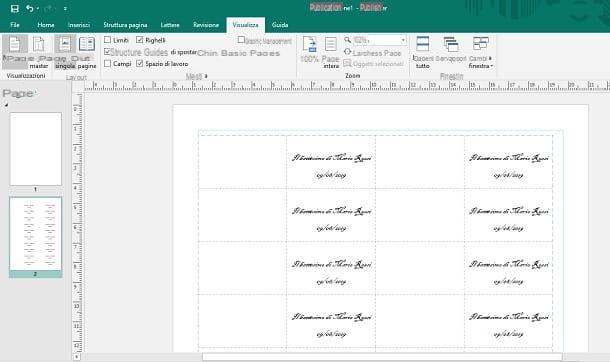
Depois de definir o padrão dos cartões, você deve preenchê-los com o anúncio apropriado (por exemplo, [Evento] de [sobrenome] - [data]); se você optou por fazer cartões com uma imagem na frente, antes de fazer qualquer alteração, certifique-se de que está no segunda página da publicação (você pode selecioná-la com um clique na barra lateral do Editor).
Antes de prosseguir, aconselho que aplique o zoom ao documento, para que possa visualizar facilmente o conteúdo das células que está prestes a preencher: para fazer isso, clique na guia Ver Word e use o menu suspenso localizado próximo ao ícone do lupa, para especificar o nível de zoom.
Alternativamente, você pode obter o mesmo resultado pressionando a tecla Ctrl no teclado e rolando a roda do mouse para cima ao mesmo tempo, ou usando o cursor localizado no canto inferior direito da tela do editor.
O esquema feito anteriormente permitirá que você faça um total de 20 cartões em uma única folha A4. Uma vez que a mensagem terá que ser exibida no lado direito interno, você terá que trabalhar em todos a única aposta, iniciando a contagem do canto superior esquerdo da folha: la seconda, a quarto, a sesta e assim por diante, até chegar ao vigésimo.
Tudo limpo? Tudo bem, então vamos começar. Clique em segunda célula começando do canto superior esquerdo da folha e escreva a mensagem que melhor se adequa a você; conforme necessário, você pode definir o alinhamento do texto, o tipo de fonte a usar e seu formato (negrito, itálico e assim por diante) usando as ferramentas disponíveis nas áreas Personagem e Parágrafo na guia Página inicial.
Depois de escrita a primeira mensagem, o jogo está praticamente pronto: selecione todo o conteúdo da célula que acabou de ser preenchida (e, portanto, da nota) com o mouse, pressione as teclas Ctrl + C no teclado para copiar o texto para a área de transferência, clique agora no quarta cela, novamente começando do canto superior esquerdo e pressione o botão Ctrl + V para colar o texto copiado. Repita a mesma operação para todas as células pares, até o vigésimo.
Se você optou por fazer cartões apenas com texto, então seu trabalho está concluído e você apenas tem que prosseguir com a impressão do arquivo: clique na guia Envie o, então no botão ressalva, especifique o caminho no qual armazenar tudo e, uma vez salvo, siga as instruções que dei a você no próximo capítulo deste guia para enviar o arquivo para impressão.
Se, por outro lado, decidiu adicionar uma imagem aos seus cartões, continue o trabalho seguindo as instruções abaixo.
Crie a imagem de abertura

Se você decidiu adicionar uma imagem de "abertura" aos seus cartões, clique em primeira página da publicação da Editora (esquerda) e, para começar a inserir a primeira imagem, clique primeiro na guia entrar e depois no botão Marcador de posição para imagem.
Neste ponto, arraste o marcador de posição recém-criado para o segunda célula começando do canto superior esquerdo, mova-o para a borda esquerda e redimensione-o para ajustar as bordas da célula corretamente. Agora, clique no placeholder que acabou de criar, selecione se deseja inserir a imagem de um arquivo, da Internet ou do OneDrive, e depois ajude-se com os painéis que se propõem para escolher e adicionar a imagem de seu interesse. Se necessário, redimensione a imagem, arrastando as margens conforme achar necessário.
Quando terminar, selecione o espaço reservado que você acabou de editar e pressione as teclas Ctrl + C do teclado, para copiá-lo para a área de transferência; então, pressione as teclas Ctrl + V, para colar uma nova cópia do marcador contendo a imagem escolhida, que você precisará colocar no quarta cela da mesa, sempre partindo do canto superior esquerdo; você pode ajudá-lo com o alinhamento seguindo as guias que aparecem na tela. Proceda desta forma até que todas as a única aposta da mesa (la sesta, a oitava, a decima e assim por diante, até vigésimo).
Após esta etapa, os cartões estão finalmente prontos para impressão! Antes de prosseguir, salve seu trabalho clicando na guia Envie o e selecionando o botão Salvar / Salvar como.
Imprima os cartões criados
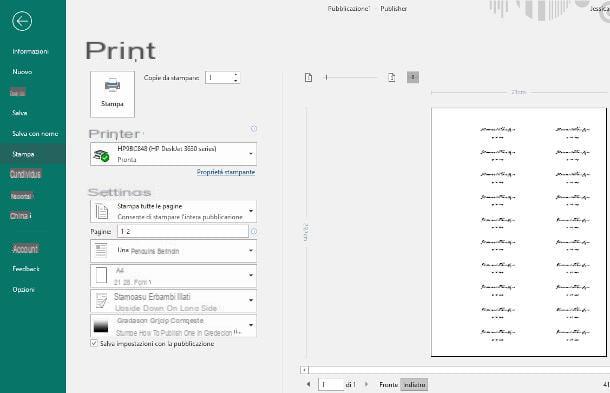
Se você pretende imprimir os cartões criados por conta própria, primeiro verifique se sua impressora é compatível com o tipo de papel que você pretende usar (por exemplo, o cartão) e que está configurado corretamente para imprimir no Windows. Do contrário, você pode solucionar o problema seguindo as instruções que dei no meu guia sobre como imprimir do computador.
Depois de fazer as verificações necessárias, tudo o que você precisa fazer é ir para o menu Arquivo> Imprimir Editor (canto superior esquerdo) e, se você criou cartões simples sem imagem, defina o número de cópias de folhas para imprimir (lembre-se que você poderá obter 20 cartões por folha) e clique no botão imprensa.
Se, por outro lado, você optou por cartões com uma imagem, e se sua impressora está equipada com módulo de impressão frente e verso, clique no menu suspenso Imprimir em um lado e selecione o item Imprimir em ambos os lados - virar na borda longa da lista proposta. Finalmente, insira o número de cópias para imprimir e clique no botão imprensa para iniciar o processo.
Assim que esta etapa for concluída, você só precisa recortar seus cartões e dobrá-los para dar-lhes a forma característica!
Se o resultado não for satisfatório para você, ou se você não tiver uma impressora para imprimir em papelão / papel com uma marca d'água específica, recomendo que você salve o arquivo do projeto do Publisher em um pendrive e, levando-o consigo, para ir para o seu confiar na tipografia para solicitar a impressão dos seus cartões.
Como fazer cartões de casamento com o Publisher











